Az Acer a gamer monitorok családjában a Nitro nevet adta a FreeSync funkciót tudó készülékeinek, míg a Predator elnevezés megmaradt a G-Sync-es monitorok számára. Ezt a szépen kitalált megkülönböztetést némileg összekuszálta az Nvidia döntése, miszerint lehetővé tette (vagy saját jól felfogott érdekében rákényszerült?), hogy saját kártyáinak G-Sync képességeit a FreeSync monitorok is használhassák. Persze csak azok, amelyek az Nvidia szerint megfelelőek erre a célra (?). Vizsgált monitorunk, a Nitro XV273K az elsők között volt, amely teljesítette az Nvidia ezirányú minősítését, így tulajdonképpen „Predatorként” is használhatjuk (némi korlátozással). A zavart fokozza, hogy e monitornak van egy „igazi” G-Sync testvére, a Predator XB273KP.
A bevezetőben leírtakon kívül az XV273K-nak egy sor extra jellemzője van, amelyek külön-külön is érdemesek a közelebbi figyelemre. De nézzük a gyári specifikációt, amelyből sok minden kiderül!
Főbb gyári adatok
- Paneltechnológia: AUO AHVA IPS-type (M2227QAN02.3)
- Képernyőméret: 27”
- Háttérvilágítás: WLED
- Natív felbontás: 4K-UHD (3840 x 2160 pixel)
- Pixelsűrűség: 163 PPI (64 pixel/cm)
- Panelfelület: light anti-glare (matthoz közeli, vékony tükröződés-mentesítés)
- Kontrasztarány: kb. 1000:1 (statikus)
- Fényerő: 350 cd/m2
- Csúcsfényerő: 400 cd/m2 (a képfelület 10%-án)
- Válaszidő: 4 ms GtoG, 1 ms VRB-rel (Visual Response Boost)
- Színmélység: 10 bit (8 bit + FRC)
- Színtartomány: a DCI-P3 90%-a
- VESA HDR minősítés: DisplayHDR 400
- Betekintési szög: 178/178 fok (tipikus érték)
- Frissítési frekvencia: 120 Hz natív, 144 Hz OC, illetve HDMI-n keresztül 60 Hz
- Dinamikus szinkron: AMD FreeSync vagy Nvidia G-SYNC (ez utóbbi bizonyos korlátokkal)
- Beépített hangszóró: 2 x 4 W
- Méretek: 629 x 441-541 x 307 mm
- Tömeg: 6,5 kg (állvánnyal együtt)
- VESA kompatibilitás: 100 x 100 mm
Design, csatlakozás, kezelés
A monitor egy vastag dobozban, összeszerelve érkezik. Három lába kissé vékony, ezért a „terpeszt” a gyártó viszonylag nagyra választotta a stabilitás érdekében

A magasság-állítási tartománya 10 cm, a képernyő természetesen dönthető (-5/+25 fok), és oldalirányban elforgatható (±20 fok). A monitor tartozékai az egyszerűen felszerelhető árnyékoló lapok, amelyek felül és két oldalon védik a képernyőt a nem kívánt fényektől.

A kezelőgombok – több más Acer monitorhoz hasonlóan (pl. X27) – egy joystick és négy nyomógomb (hot key) kombinációjából állnak. Ez a megoldás már bizonyította a könnyű kezelhetőséget és az egyszerű navigációt a menüben.

A csatlakozófelület a szokásosnál kicsit gazdagabb: a HDMI 2.0-ból is kettőt találunk rajt, a DisplayPort-okból szintén kettő van (alapból 1.4-esek, de átállíthatók 1.1 vagy 1.2-re). A dupla DP csatlakozásnak fontos szerepe van, ami alapvetően a nagy, 4K-UHD felbontásból következik. A HDMI portokon keresztül a frissítési frekvencia eleve csak 60 Hz lehet, a készülék viszont alkalmas 120, illetve overclockolva 144 Hz frissítésre. Ha mindehhez hozzávesszük a 10-bites színmélységet, és hogy a játékokat RGB 4:4:4-ben szeretnénk látni, akkor még az 1.4-es DisplayPort-ból sem elegendő egy darab. A monitor lehetőségeinek kihasználáshoz tehát mind a két DP portot össze kell kötnünk a kellően erős grafikus kártyával. (Megjegyzés: 144 Hz-en sem a HDR, sem a FreeSync nem aktiválható, ehhez 120 Hz a megfelelő frissítés. A különbség nemigen érzékelhető.)

A fentieken kívül a készüléken van még egy külső tápegység-csatlakozó, egy audiokimenet, és egy USB 3.0 hub: USB(B) upstream plusz 4 db USB(A) downstream port, ez utóbbiak közül kettő a monitor oldalán.
Az OSD menürendszer
Szerkezetét tekintve hasonló az Acer gaming monitorainak menüjéhez, természetesen sok egyedi eltéréssel. A joytick (direction key) megnyomásával megjelenik a Shortcut Menu, amellyel a főmenübe tudunk belépni (Menu), és 3 db hot key gombot is tartalmaz. Az egyik a bemenetválasztó, a másik kettőhöz pedig funkciók sorát rendelhetjük hozzá egyéni választás alapján. Az alapértelmezett funkció a fényerő és az üzemmód beállítása.

A képi módok között nyolcfélét találunk,: a három „G” módhoz később egyedi beállításokat rendelhetünk hozzá, a User módot fogjuk használni a kalibráláshoz az alapértelmezett Standard módból kiindulva. Az ECO és a Graphics mód nem szabványos, de alkalomadtán használhatjuk, a HDR pedig a nagy dinamikatartományú mód beállítására szolgál.

Lépjünk be most a főmenübe, illetve annak Picture almenüjébe!

Amikor a főmenü aktív, jobb oldalon megjelenik három fix hot key: a felsővel megnézhetjük az alapvető információkat (bemenet, felbontás, frekvenciák, bekapcsolt FreeSync, és ITT resetelhetjük a monitort (Standard mód). A középső hot key az aktuális képi módot mutatja meg, az alsó pedig a menüből való kilépésre szolgál.
Számunkra kiemelten érdekes még a Color almenü a monitor specialitásainak megismeréséhez:
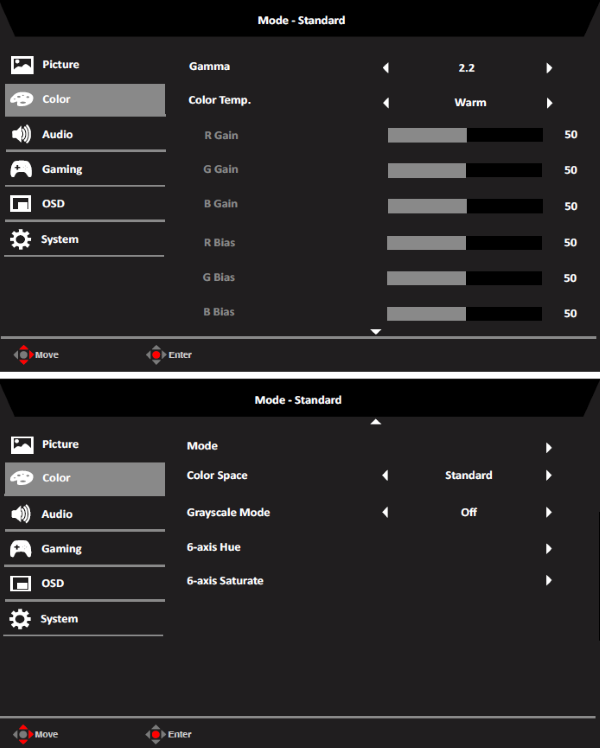
A gamma 1,8 és 2,6 között két tizedenként állítható, a színhőmérséklet a szokásos meleg (ez az alapállapot), normál, hideg, továbbá kékfény csökkentő, végül a legfontosabb, a User. Ez utóbbi kiválasztásakor az RGB Bias és Gain vörösre vált, és külön-külön szabályozható – azaz itt állíthatjuk be kalibráláskor a szürkeskála egyensúlyát. A Color Space pontban az EBU és SMPTE színterektől a DCI-P3 és HDR színterekig minden megtalálható, sőt lentebb egy „fekete-fehér” képi módot is kiválaszthatunk, de az RGBCMY színezet és telítettség csak a Standard beállításban szabályozható (ez nem azonos a reset utáni Standard móddal).
A menüt illetően érdemes még megmutatni a Gaming almenüt, ahol az overdrive mértéke, a FreeSync be/ki, a frissítési frekvencia kijelzése, a VRB funkció (a mozgáselmosódás radikális csökkentése) be/ki és a célkereszt választható.

A System almenü talán legfontosabb pontja a 4K-144Hz Mode bekapcsolása („overclock”), azonban ebben a módban sem a HDR, sem a FreeSync nem támogatott, ellentétben a 120 Hz-es frissítés használatával. HDR támogatás mellett viszont a FreeSync és a VRB funkció nem aktiválható.

A panel
A modern AUO AHVA panelről túl sok meglepő dolgot nem tudunk elmondani a már tárgyalt 4K felbontáson, overclockolható 144 Hz frissítésen, 10 bit színmélységen és a DisplayHDR 400 miatti szokásosnál nagyobb fényerőn kívül – ezek persze mind kiemelkedő jellemzők.
Azért maradt még egy-két dolog, amit érdemes megemlíteni. Az anti-glare bevonat „majdnem” matt, ami azt jelenti, hogy kicsi a tükröződése (bár valamennyi van), de mentes a kontúrok „szőrösödésétől” (ami teljes joggal elvárható egy 4K paneltől), egyfajta szemcsézettségtől, ami a durván matt paneleket jellemzi, illetve jellemezte régebben, amikor még sok ilyen panel készült.
Az IPS-glow ennél a monitornál is megvan, de mivel gamer monitorról van szó, a játékos általában pont szemben ül a készülékkel, és a széleken jelentkező glow adott látószög alatt alig észrevehető. A betekintési szög a szokásosan nagy (a sepcifikáció is a szokásos 178/178 fokot adja meg), de ha nem akarunk komolyabb fényerő- és kontrasztcsökkenést, továbbá a telítetlenebb színek torzítását észlelni, akkor inkább maradjunk ±40-50 fokos vagy kisebb szögtartományon belül – ez a gyakorlatban nem okoz különösebb nehézséget.
Szokásunk szerint megvizsgáltuk a fényszivárgást (bleeding), amelytől szinte egyetlen panel sem mentes, de többnyire csak teljes sötétségben, az aktív fekete képernyőn mutatható ki. Ennél a konkrét monitornál ilyen képet mutat a bleeding:

Nem elhanyagolható kérdés a panel uniformitása/homogenitása. Ezt kétféleképpen is megvizsgáltuk: reset utáni alapállapotban (Standard mód, 400 nit fölötti fényerő, Warm színhőmérséklet, 2,2-es gamma stb.), és bekalibrált sRGB állapotban (kb. 120 nit fényerő, D65-re kalibrált színhőmérséklet, 2,2-es gamma).
A színhőmérséklet eloszlása kalibrált sRGB-ben jobb eredményt mutat, míg a fényerő eloszlása hajszállal jobb a reset utáni alapállapotban (csak persze itt a fényerő elviselhetetlenül nagy):


Felső ábra: a színhőmérséklet deltaE eltérése alapállapotban. A maximum 2,6, ami elfogadható érték. Alsó ábra: kalibrált sRGB-ben a maximális deltaE 1,5-re csökken, ami kimondottan jónak tekinthető


Felső ábra: a fényerő százalékos eltérése natív állapotban, a képernyő közepéhez viszonyítva (a legnagyobb eltérés 15%). Alsó ábra: kalibrált sRGB-ben az eltérés picivel nagyobb: 18%
Tájékozódó mérést végeztünk a panel natív gamutjának megismerése érdekében, az sRGB, illetve az Adobe RGB szabványos színterekhez képest (zöld háromszög: sRGB, lila háromszög: Adobe RGB, piros háromszög: a monitor natív színtartománya a CIE színinger-diagramon:

A quantum dot technológiával szélesített színtér 100%-osan lefedi az sRGB-t, és 86%-ban az Adobe RGB-t. A piros háromszög első látásra nagyon hasonlít a DCI-P3 színtartományra. Ezt méréssel fogjuk pontosabban ellenőrizni
Fényerő, kontraszt
A gyors analízis a CalMAN szoftverével, reset utáni alapállapotban 419,6 nit fényerőt és 951:1 kontrasztot mutatott ki, 6711 K színhőmérséklet és kb. 2,1-es gamma mellett. A referenciaként DCI-P3 gamutot beállítva azonban az is látszik, hogy a fehérpont kissé a bíbor felé van eltolódva, azaz a kevés a zöld összetevő a vöröshöz és a kékhez képest. Ennek egyenes következménye, hogy színegyensúly mellett a fényerő nagyobb lenne.

Alapállapotban a mért színtér valamivel kisebb a P3-asnál (90,5%). A kék-vörös vonal mentén nagyobbak a telítettségek, viszont a zöldben (beleértve a sárgát és a ciánt is) kisebbek
Az RGBCMY belső, telítetlen színpontok pozícióját a következő ábra mutatja:

Az átlagos deltaE = 3,52, ez az elfogadhatóság határán van, de a maximális eltérés (fehérpont) deltaEmax = 8,66, ami már nem elfogadható. A monitor egy másik beállítást vagy kalibrálást igényel
A kalibráláshoz az sRGB-hez a 120 nit, a P3-hoz a 160 nit célértéket választottuk, a kapott érték 120,4 nit, illetve 162,7 nit volt (lásd később). A kalibrált állapotokhoz tartozó kontrasztarányok csak kicsit csökkentek a natív alapállapothoz képet: az sRGB esetében 909:1-re, a P3 esetében 916:1-re adódott.
Megjegyzendő, hogy a Standard (reset utáni default) módban a Brightness szabályzó a 80-as osztáson áll, tehát nem a maximális fényerő van beállítva. 100-as osztáson a monitor maximális fényereje 469,3 nit, ami jócskán túltesz a specifikáción, sőt a DisplayHDR 400 fényerő-követelményén is (HDR módban, amiről eddig nem beszéltünk, a fényerő egyébként érinthetetlen módon a 100-as osztásra áll). A skála 0 pontján a fénysűrűség 94,8 nit, ami sokaknak bőven elég lehet a mindennapi munkához, amikor nem játékra használja a monitort. A 120 nit az 5-ös és 6-os osztás között van, a 160 nit pedig a 15-16-os osztás környékén.
Kalibrálás, profilírozás
Mivel az Adobe RGB-nek eleve 85-86%-át fedi le a mért natív színtér, a kalibrációt a P3-hoz (90% fölötti lefedettség), és az sRGB-re (gyakorlatilag 100%-os lefedettség) végeztük el. Lássuk először a P3-ast:


Cél-színtérként a DCI-P3 (D65-ös) színteret választva ezeken az ábrákon látható a kalibrálás előtti és utáni állapot. Mivel a natív színtér valamivel kisebb a P3-nál a cián-zöld-sárga telített színpontok (és a hozzájuk közeli belső pontok némileg leszűkítik a teljes színteret, ugyanakkor a kalibrálás eredményeként a belső ColorCHecker pontok a helyükre kerülnek. A szürkeskála (és a korábban kalibrált gamma szintén nagy pontossággal megfelel a színtérnek. A deltaE = 4,38 ColorChecker hiba 0,85-re, a szürkeskála hiba 5,17-ről 0,64-re csökken, a megcélzott 160 nit helyett pedig 162,8 nitet kaptunk
A második kalibrációs lépésben az sRGB-hez kalibráltuk a monitort:


Mivel a kiinduló színtér itt nagyobb a cél-színtérnél, a lefedettség gyakorlatilag 100%-os, a cián-zöld-sárga telített színek is pontos pozíciót foglalnak el. A ColorChecker hiba 4,46-ról 0,49-re csökkent, a szürkeskála hibája 4,89-ről 0,72-re. A megcélzott 120 nit helyett a fénysűrűség 120,2 nit
Érdemes vizuálisan is ellenőrizni pl. ez utóbbi kalibrációt (vagy bármelyik másikat).

Az sRGB kalibráció vizuális ellenőrzése megmutatja, hogy mennyire csökkentek a semleges (szürke) és a tarka (kromatikus) színek hibáinak észlelhetőségi határai. A felső két sor mutatja a kalibrálás előtti és utáni szürkeskála egy részét. A felső sor középvonala fölött láthatjuk az eltérést a semleges szürkéktől. Az alsó két sorban hasonlóképpen megfigyelhetjük a kalibrálás előtti színhibák egy részét, illetve ezek észlelhetetlenségét az alsó sorban
A CalMAN kalibráló szoftver nagyon hatékonyan tudja kalibrálni a kijelzőket a gamma és az RGB együttfutás szukcesszív approximációjával, és a színeket az ICC profilírozással. Egyetlen hátránya, hogy a korrekciós adatok betöltéséhez külön (fizetős) utility-re van szükség (C3 Client szoftver), amely viszont tetszés szerinti módhoz tudja hozzárendelni a megfelelő beállításokat.
Játék SDR-ben
AMD videokártyával, FreeSync
Bár egyre több a HDR-ben készülő, illetve arra „feljavított” játék, igazán csak a VESA DisplayHDR 1000-es (vagy kisebb mértékben a DisplayHDR 600-as) minősítésű monitorokon lehet „teljes” a HDR játékélmény. A megcélzott szabvány, mint maximum, a HDR10, amelynek viszont kemény követelményei vannak a dinamikát (kontrasztot), a színteret és a gammát helyettesítő PQ EOTF függvényt illetően, továbbá az ún. metaadatokat is közölni kell a kijelzővel. A legtöbb mai HDR-monitornál (az 1000-es kategória alatt) a kontrasztátfogással van a gond, mivel jóval alatta marad a HDR10 igényeinek, márpedig a HDR legfontosabb jellemzője mégiscsak a nagy dinamikatartomány.
Monitorunk a színtér tekintetében kielégíti a HDR10 követelményét (90%-osnál nagyobb DCI-P3 színtér), és így a széles színtérrel részben képes közelíteni a játékélményt a HDR-hez. Azonban local dimming hiányában a kontrasztarány meg sem közelíti azt a dinamikaigényt, amelyet egy HDR játék igényelne. (Megjegyezzük, hogy egyre több monitorgyártó igyekszik megfelelni a VESA DisplayHDR 400 minősítésnek, de ez inkább az éles versenynek tudható be, hiszen ez is egy már-már kötelező funkció a gamer monitoroknál, ha valaki versenyképes akar maradni.)
Éppen a „400-as HDR” korlátai miatt az XV273K esetében is elsődlegesen az SDR játékhoz előnyös tulajdonságokat vettük tüzetesebben szemügyre, mert ezek valóban előremutató tulajdonságok (és persze a HDR-hez is hasznosak lennének, ha hatékonyabb lenne a HDR).
Kezdjük azzal, hogy a Nitro XV273K-ra 2 db Display Port 1.4-est szereltek a szükséges adatsebesség miatt. Tudnunk kell ugyanis, hogy a 4K-UHD kép (játék) megjelenítéséhez, mondjuk 120 Hz vagy 144 Hz frissítés, 10 bit színmélység és 4:4:4-es RGB mintavételezés mellett még az 1.4-es DisplayPortból sem elegendő 1 db. Még 120 Hz frissítésen is 8 bitre esik a színmélység, illetve 4:2:2 YCC mellett érhető el a 10 bit. Ezt a témát részletesen megtárgyaltuk az Acer Predator X27: 4K-UHD, G-Sync, 144 Hz, HDR című írásban.
Egy DisplayPort 1.4-en tehát a 4K-UHD csak 120 Hz frissítés mellett jeleníthető meg, 8 bit/4:4:4 vagy 10 bit/4:2:0 (vagy 4:2:2) mellett. 4K/144 Hz/10 bit/4:4:4 RGB-t feltételezve a kellőképpen izmos videokártya két DP 1.4 kimenetét kell összekötni a monitor két DP 1.4 bemenetével, azaz dual 1.4-es DisplayPort-ra van szükség, amit utána a kártya vezérlőpaneljéről konfigurálni kell.
Az egyik DP használatával, 120 Hz-en, elvégeztük az „UFO-tesztet”, különféle overdrive beállítások mellett (Off, Normal, Extreme):




A tesztanimáció kijelzi a frame rate és a frissítés szinkronitását, ez esetben a 120 Hz-et. Az ufós képek közül a felső az Off, a középső a Normal, az alsó pedig az Extreme overdrive-nak felel meg. A mérés (fotózás) a követő kamerás módszerrel történt. A meglepő az, hogy a 120 Hz miatti viszonylag kis mozgáselmosódás (a sample and hold idő feleződik a 60 Hz-hez képest) és utánhúzás mellett, az overdrive növelésének szinte alig észrevehető a hatása. Ha ezt a gyártó szándékosan tette, akkor jól tette, mert így elkerülte az Extreme overdrive mellett általában jelentkező nagy inverz utánhúzást. Mindamellett a Normal tűnik az ideális beállításnak
Vannak azonban más korlátok is. Az XV273K 144 Hz-e „overclockolt”, de a FreeSync funkció ezen a frissítésen nem aktiválható – ez csupán 120 Hz-en lehetséges. Persze ez nem tragédia, hiszen nem sok játék pörög 120 Hz fölött és 4K mellett, hacsak nem egy erőművet teszünk mellé, de azért mégiscsak korlát. Ezen kívül a FreeSync és a VRB – Visual Response Boost – funkció (amely a mozgáselmosódás csökkentésére hivatott a háttérvilágítás ciklusidejének csökkentésével (Normal és Extreme fokozatban) nem használható egyszerre, ami egyébként általános a mindkét funkcióval ellátott monitoroknál. Mellesleg a VRB a fényerő csökkentésével jár, és egyfajta áthallást is okoz (lásd később), de a mozgáselmosódást tényleg radikálisan csökkenti. Sok más monitornál ezt ULMB-nek nevezik (ultra low motion blur). Tehát bekapcsolt FreeSync mellett ez nem használható.
144 Hz-en (dual DP csatlakozásnál és a menüben beállítva a 144 Hz-et), mint említettük, a FreeSync nem aktiválható. Ellenben a VRB működik, és teljes mértékben kifejti hatását. Röviden összefoglalva tehát ezek az XV273K lehetőségei, ha eredeti rendeltetése szerint AMD videokártyáról hajtva szeretnénk a FreeSync-et használni.




Dual DisplayPort kapcsolat esetén a menüből beállítható a 144 Hz frissítés. Az utánhúzás és a mozgáselmosódás a követő kamerás módszerrel kimutathatóan valamivel kisebb, mint 120 Hz-en, de a különbség nem drámai. A háromféle overdrive beállítás közötti különbség tovább csökkent valamelyest. Extreme beállításban szinte semmilyen (inverz) utánhúzás nem látható, és a mozgáselmosódás is kicsi (a „sample and hold” idő 7 ms-ra csökkent)
Nvidia videokártyával, G-Sync
Említettük, hogy az XV273K szerepel az Nvidia listáján, a „G-Sync-kompatibilis” monitorok között, azaz Nvidia kártyával is működik, G-Sync funkcionalitással. Ez a funkcionalitás azonban nem egészen olyan, mint a „valódi” G-Sync monitoroknál, erre később kitérünk. Előbb azonban lássuk az Nvidia feltételeit, hogy egyáltalán elindíthassuk a funkciót!
Először is Nvidia GeForce GTX 10-es sorozatú kártya kell, plusz DisplayPort csatlakozó(k) (HDMI-n nem működik). Azután le kell tölteni egy Nvidia game-ready drivert. Az új driverek telepítése után újra kell indítani a gépet, és bekapcsolni a FreeSync funkciót (az OSD-ben). Az Nvidia control panelen ezután meg kell jelennie a Setup G-Sync ablaknak. Ha nem jelenne meg, be kell lépni a Manage 3D Settings-be, és a Global Settings-re kattintani, majd a Monitor Technology pontban kiválasztania „G-SYNC Compatible” opciót. Ezután a G-Sync funkció működni fog a FreeSync monitorunkon.
Melyek e funkcionalitás korlátai? Nos, ha bekapcsoljuk a HDR-t, eltűnik a Setup G-Sync az Nvidia control panelről. Ez nem kellemes, mivel a FreeSync 2 HDR monitoroknál egyidejűleg használható az adaptív szinkron és a HDR. AMD kártyával ez működik. További megszorítás, hogy a „G-Sync Compatible” FreeSync monitoroknál az Nvidia nem támogatja az overdrive állítását változó frissítési frekvencia mellett. Ez rontja a mozgáselmosódás-csökkentést, ha a frame rate mondjuk 100 fps alá esik, bár mint láttuk, az XV273K-nál az overdrive beállítások között nincs lényeges különbség. Ezektől az „apróságoktól” eltekintve azonban a G-Sync működni fog, és a játék ugyanolyan élményt nyújthat G-Sync és FreeSync esetén is – anélkül, hogy speciális Nvidia hardver lenne beépítve a monitorba (sok tízezer forintért).
Őszintén szólva, ha a fenti korlátoktól eltekintünk (pl. HDR játék nem élvezhető HDR-ben, ha Nvidia hártyát használunk), a G-Sync és a FreeSync különbsége szinte észrevehetetlen. Sokkal nagyobb súllyal esik latba, hogy a játék nagy frame rate-tel fusson, illetve aki a mozgáselmosódásra érzékeny, az kiválóan használhatja a VRB-nek nevezett funkciót, ami egyfajta „impulzusszerű” működést okoz (általános elnevezése ULMB = ultra low motion blur). Lényege, hogy a frissítési cikluson belül a háttérvilágítást csak rövid ideig engedi működni – így érhető el a specifikációban is megadott 1 ms-os válaszidő. Tulajdonképpen nem a GtoG válaszidő rövidül le, hanem a pixelek láthatósági ideje a frissítési cikluson belül. A VBR hatását Normal és Extreme beállításban a következő képek szemléltetik ez független attól, hogy az adaptív szinkron G-Sync vagy FreeSync):


A VBR hatása Normal (felső kép), illetve Extreme (alsó kép) beállításban. A VBR rendkívül látványosan csökkenti a mozgáselmosódást, illetve növeli a mozgó ufók élességét. A Extreme állás valamivel hatásosabb. A képeken megfigyelhető a jellegzetes áthallás (kettős vagy hármas kontúr), amely együtt jár a VRB használatával. A mérés itt is követő kamerával történt
Az áthallás részletes magyarázata meghaladja ezen írás kereteit, de olvasóink részletesen olvashatnak erről a https://www.blurbusters.com/faq/advanced-strobe-crosstalk-faq/ weboldalon. Minél nagyobb a panel reszponzivitása, annálkisebb lehet az áthatllás. Ugyanakkor a maximális frissítési frekvencián az áthallás általában nagyobb, mint az alacsonyabb frissítéseken (pl. 85, 100 vagy 120 Hz-en).
Display lag
A játékra szánt gépeknél (beleértve az egeret, a billentyűzetet, a PC-t magát, a grafikus kártya képességeit, a be- vagy kikapcsolt szinkront a monitorral, és magának a monitornak a késleltetését) a teljes késleltetést input lag-nek nevezzük. Legalábbis ezt tartjuk korrekt elnevezésnak, bár sokan csak a kijelző bemenetére érkező jel és a kép megjelenése között eltelt időt nevezik így. Ez utóbbi helyes elnevezése a „display lag”, és mi a monitorok tesztelésénél ezt vizsgáljuk, habár csak közelítő és félig-meddig becsléses módon, mivel a pontos mérés meglehetősen komplex, és költséges felszerelést igényelne. Jó közelítéssel azonban így is „belőhető”, hogy maga a monitor mekkora késleltetést fog bevinni a láncba.
A monitornál három fő forrása van a késleltetésnek. A leggyakrabban emlegetett tényező a válaszidő, éspedig a pixel váltása egyik színről a másikra (bár igazából itt nem a színességnek, hanem a két állapot közötti fénysűrűség-különbségnek van jelentősége). A GtoG (szürkéről szürkére) váltás ideje nagyon függ attól, hogy milyen szürkéről milyen szürkére történik, és maga a folyamat meggyorsítható az overdrive-nak nevezett eljárással. Az overdrive hatása általánosságban annál nagyobb, minél kisebb különbség van a szürkék között (az ember pont fordítva gondolná, pedig nem ez a helyzet). Tehát a válaszidő, mondjuk egy IPS panelnél pl. 4 és 12 ms között mozoghat. A TN panelek válaszideje nagyon kicsi, gyakorlatilag elhanyagolható a display egyéb késleltetései mellett, kivéve, ha mondjuk 240 Hz-es panelről van szó, ahol a „sample and hold” késleltetés is nagyon kicsi.
A másik lassító tényező az LCD pixelek „sample and hold” jellegű működése egy frissítési cikluson belül. Ez a frissítési frekvenciával javul, azzal arányosan csökken, mivel a frissítési ciklus ideje pl. 60 Hz-en 16,7 ms, 144 Hz-en csak kb. 7 ms. Jellemző adat a kép középvonalában mérhető „sample and hold” késleltetés, ami a ciklusidő kb. felével egyenlő.
A késleltetés harmadik forrása az esetlegesen bekapcsolt képjavító, zajcsökkentő stb. funkciók okozta lag, amelyeket azonban a mai monitoroknál vagy be sem építenek a készülékbe, vagy ha igen, akkor a menüből ezek egy mozdulattal hatástalaníthatók.
Az XV273K késleltetését a rendelkezésünkre álló Leo Bodnar féle lag-mérővel határoztuk meg, azzal a megszorítással, hogy ez az eszköz csak HDMI bemenetről, 1080p felbontáson és 60 Hz-en dolgozik. Érdekes módon azonban a panel megtartotta a DP bemenetről előzőleg beállított 144 Hz-es frissítést, mint az a mérésekből kiderült. A képernyő teteje és alja között ugyanis kb. 7 ms különbség mutatkozott. Szokás szerint a lag-et a képernyő középvonalában tekintjük mérvadónak. Az eredmények itt láthatók:



A display lag a képernyő tetején, közepén és alján. Ez tartalmazza a pixelek „sample and hold” működéséből adódó késleltetést, a reakcióidő hatását és az esetleges egyéb elektronikus késleltetést. A középvonalban mért 23,5 ms a játék reszponzivitása szempontjából egyáltalán nem mondható nagynak, bár vannak ennél jóval kisebb késleltetésű monitorok is (főleg a TN paneles készülékek között)
Ha a monitort G-Sync vagy FreeSync beállításban működtetjük egy erős gépen, a járulékos késleltetés (V-Sync = On) elhanyagolható, akárcsak az egyéb (egér, billentyűzet) késleltetések, így az XV273K késleltetése a hard core játékosok számára is megfelelő lehet.
HDR filmek és játék
Bár – mint említettük – a DisplayHDR 400-as minősítésű monitorok erősen kompromisszumos eredményt adnak a HDR megjelenítésben, főként a kontrasztátfogás korlátozott volta miatt, esetünkben a kiterjesztett színtartomány (mint a HDR része) mégiscsak jobb képi élményt kínál, mint az SDR, azaz a hagyományos kijelzők. Ez vonatkozik a 4K-UHD HDR filmekre is és a HDR (vagy arra „feljavított” játékokra is. Ennek illusztrációja kedvéért bemutatunk egy, az XV273K által megjelenített képkockát egy HDR10-es 4K-UHD filmből, majd pedig két kockát egy HDR játékból.


A „Word in HDR in 4K” című rövidfilm egy képkockája a fehér tigrisről. A felső kép mutatja a film adatait, az alsó pedig magát a teljes képkockát, amelyen megfigyelhető a fehér árnyalatok gazdagsága (már ha HDR kijelzőn nézzük a képet)


A HDR előnyeit kihasználó Shadow Warrior 2 HDR játék két jellegzetes kockája, amelyeken valamelyest látszik a HDR tulajdonképpeni célja: a világos képtartományok részleteinek valósághűbb megmutatása. Ez szintén csak HDR kijelzőn élvezhető
Összegzés
A HDR képességeket leszámítva (az XV273K-ban nem található local dimming, azaz az egyidejű kontrasztot növelő technológia) gamer monitorként a készülék jól megközelíti a 144 Hz-es IPS monitorokkal szemben támasztott elvárásokat. A maximális alapfrissítés ugyan 120 Hz, de ez overclockolható 144 Hz-re – a FreeSync azonban 120 Hz fölött nem aktiválható. Mivel az XV273K az elsők között kapta meg a „G-Sync Compatible” minősítést, izmos Nvidia kártyáról hajtva a menüben a 144 Hz frissítés bekapcsolható, és a G-Sync ezen a frekvencián is működik. Kisebb szépséghiba, hogy a HDR és a G-Sync egyidejűleg nem működik, viszont 120 Hz-en, FreeSync kártyával hajtva a DisplayHDR 400 mégiscsak hozza valamennyire a FreeSync 2 HDR előnyeit.
Mindezeket annak fényében kell szemlélnünk, hogy az XV273K G-Sync-es testvére, az XB273KB ugyan tudja a G-Sync-et és a HDR-t egyszerre, de kb. 25%-kal többet kell érte leszurkolnunk. Az igazi nagyágyú, az Acer X27-es pedig, amely DisplayHDR 1000-es minősítésű a local dimmingnek köszönhetően, több mint kétszer annyiba kerül, mint az XV273K. Egyszóval „valamit valamiért”, de meg kell jegyeznünk, hogy az XV273K is 4K-UHD felbontású, és 120, illetve 144 Hz frissítésű, 10-bites panellel és dual DisplayPort 1.4 csatlakoztathatósággal (ami pl. az X27-nél nincs meg). Nem hagyhatjuk említés nélkül a nagyon hatásos VRB mozgáselmosódás-csökkentést sem.
A manapság szokásos extra funkciók, mint a Black Boost, a Blue Light kékfény-csökkentés, a Light Sensor és a hardveres 6-tengelyű színezet- és szaturáció-állítás szintén megtalálhatók ebben a monitorban, csakúgy, mint a játékfajtától függő választható presetek, nem beszélve a QD technikával elért széles színtartományról.
A monitort az Acer magyarországi képviselete bocsátotta rendelkezésünkre tesztelés céljából. Hazai bruttó fogyasztó ára jelenleg 325.900 forint.
Értékelés
Ami tetszett
- Kiváló AHVA panel
- Durva overdrive nélküli jó válaszidő
- FreeSync 2 HDR (40 Hz-től) és G-Sync adaptív szinkron is használható
- 500 nit fölötti csúcsfényerő
- DCI-P3-at megközelítő színtartomány
- 120/144 Hz frissítés frekvencia
- VRB hatásos mozgáselmosódás-csökkentés
Ami kevésbé tetszett
- 120 Hz fölött nem aktiválható FreeSync
- G-Sync és HDR egyidejűleg nem lehetséges
- Az egyidejű kontrasztátfogás a HDR-hez kicsi
colorlove





Legyen Ön az első hozzászóló